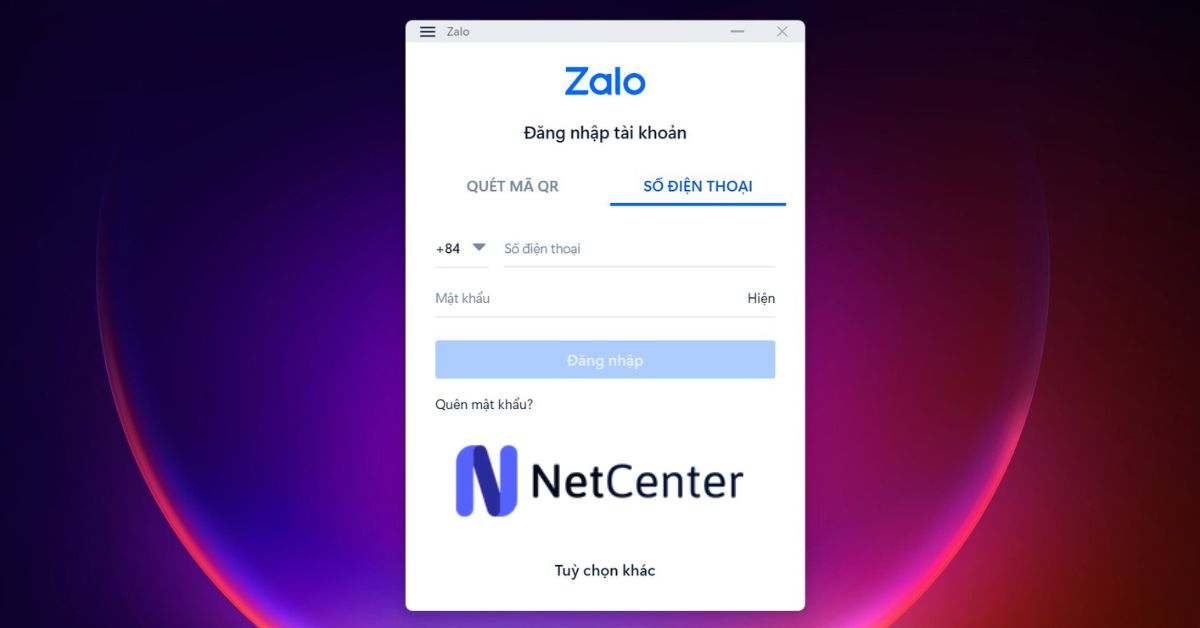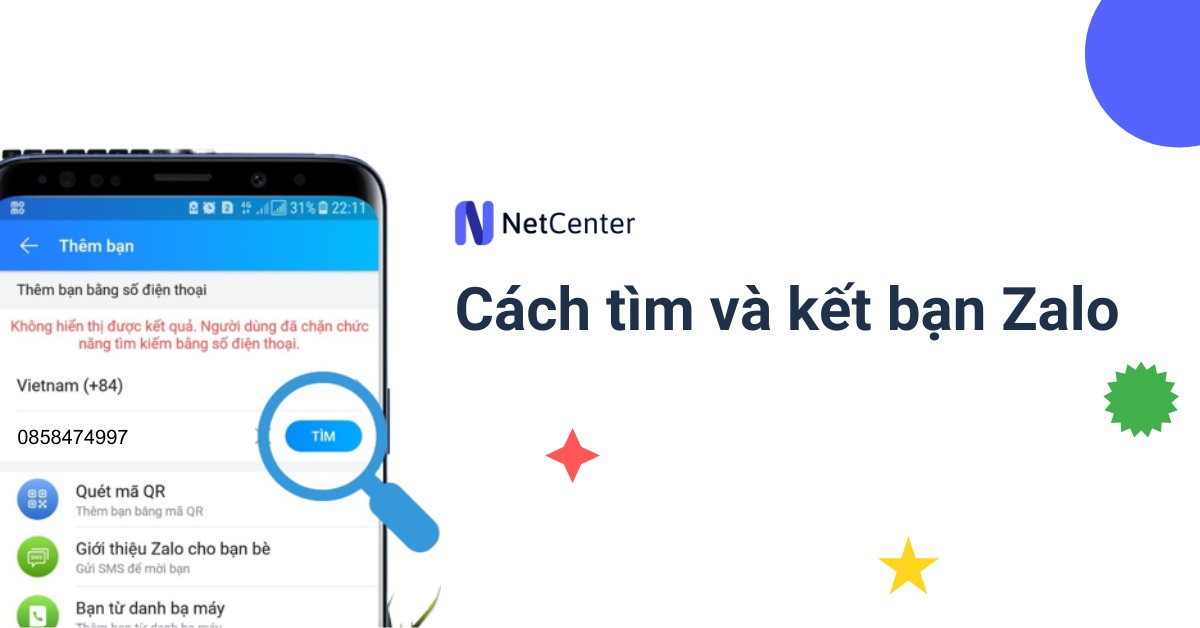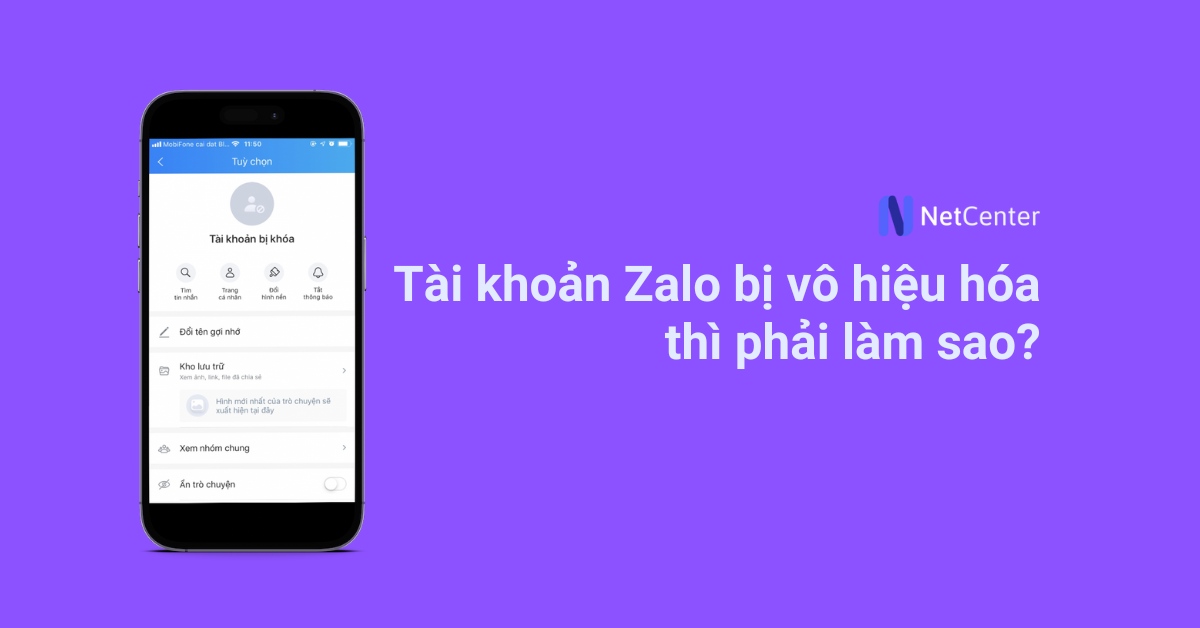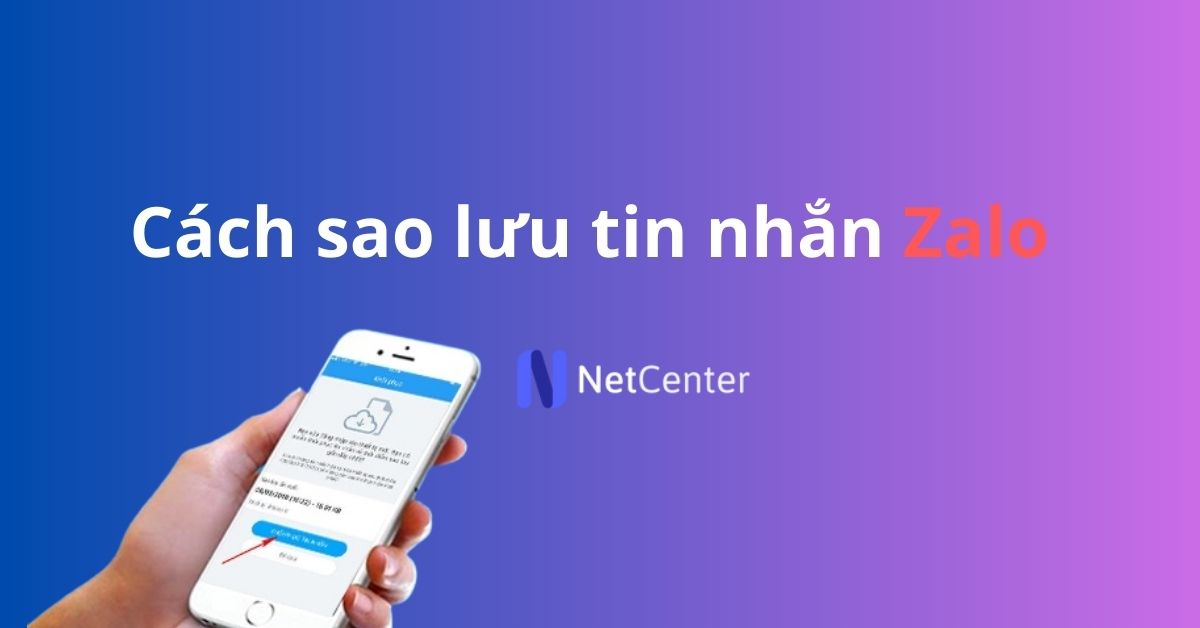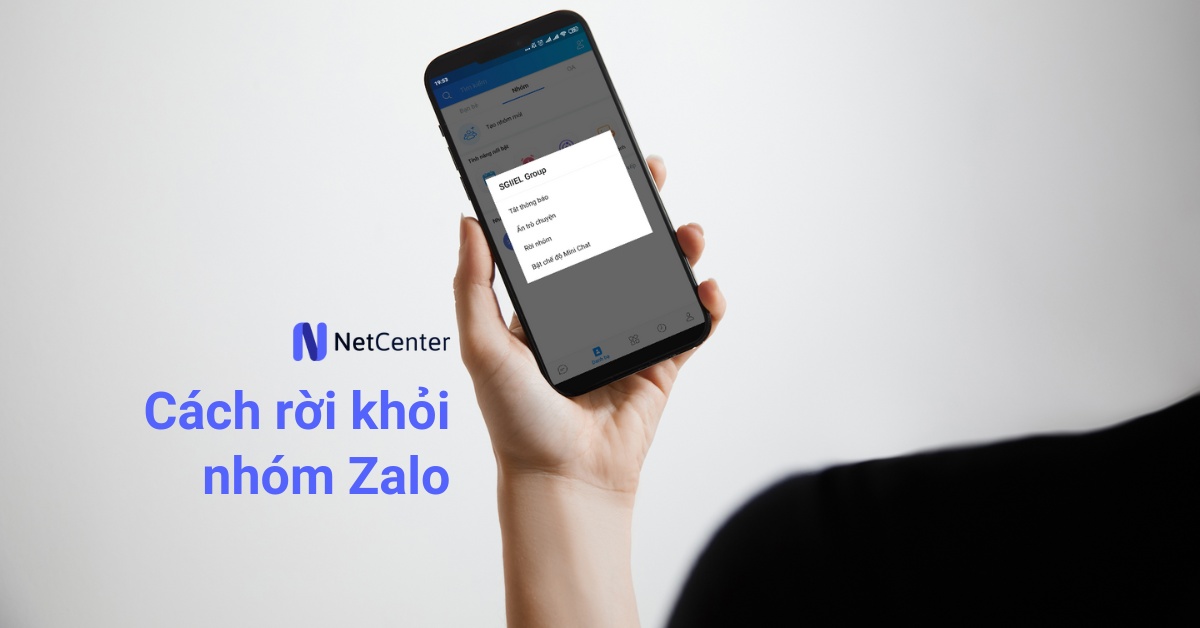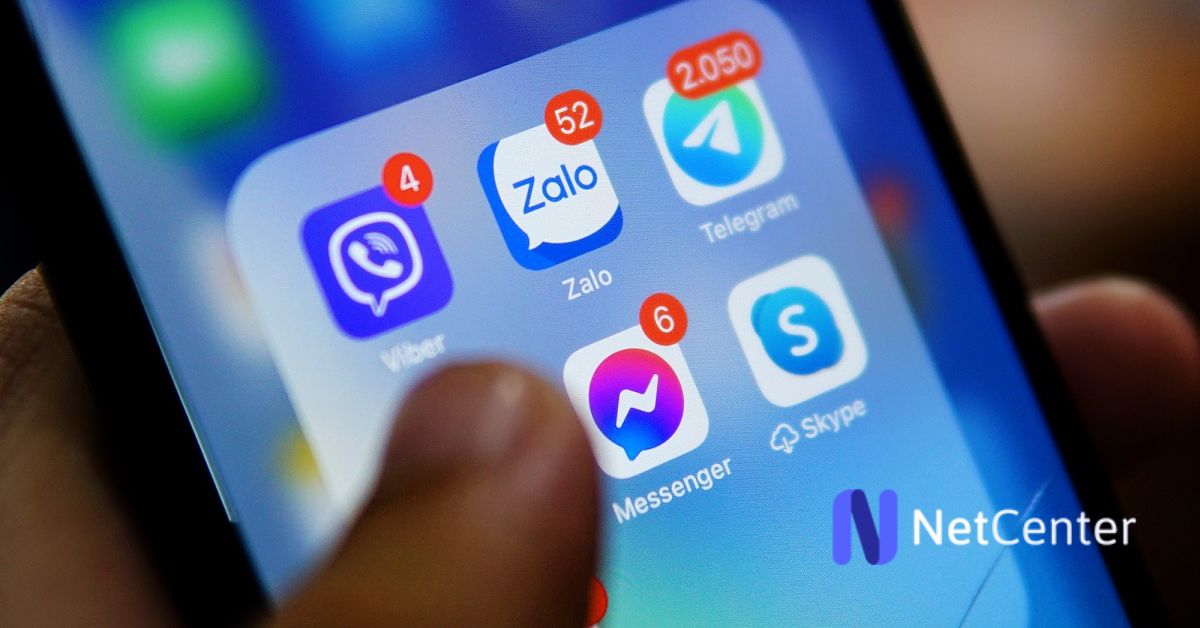Trong thời đại công nghệ số hiện nay, việc sử dụng ứng dụng nhắn tin và gọi điện trên điện thoại di động đã trở nên phổ biến và không thể thiếu trong cuộc sống hàng ngày của chúng ta.
Trong số các ứng dụng này, Zalo là một trong những ứng dụng được ưa chuộng nhất tại Việt Nam, giúp người dùng kết nối với bạn bè, gia đình và đồng nghiệp một cách dễ dàng và thuận tiện.
Để sử dụng được Zalo, bạn cần phải đăng ký tài khoản trên ứng dụng này. Tuy nhiên, đăng ký tài khoản Zalo cũng có thể gặp phải một số khó khăn và trở ngại.
Vì vậy, trong bài viết này, Net Center sẽ hướng dẫn các bạn 2 cách đăng ký Zalo trên điện thoại và máy tính chi tiết nhất.
Hướng dẫn đăng ký Zalo trên điện thoại
Bước 1: Tải và cài đặt ứng dụng Zalo trên điện thoại của bạn (nếu bạn chưa cài Zalo).
Link tải ứng dụng Zalo cho điện thoại Android
Link tải app Zalo cho iOS (iPhone)
Bước 2: Mở ứng dụng và chọn “Đăng ký” trên màn hình đăng nhập.
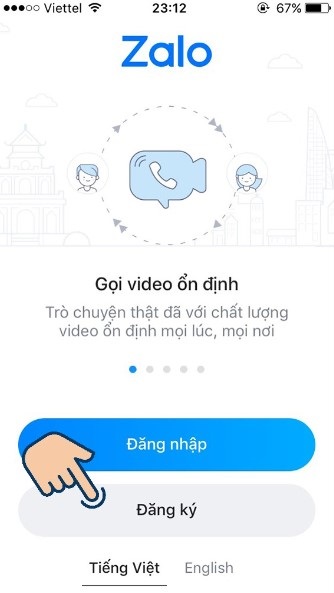
Bước 3: Nhập tên của bạn và bấm “Tiếp tục”.
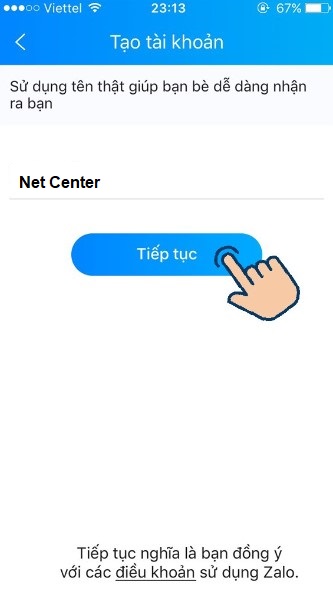
Bước 4: Nhập số điện thoại của bạn vào ô “Số điện thoại” và chọn “Tiếp tục”. Sau đó, bấm “Xác nhận” để xác nhận SĐT.
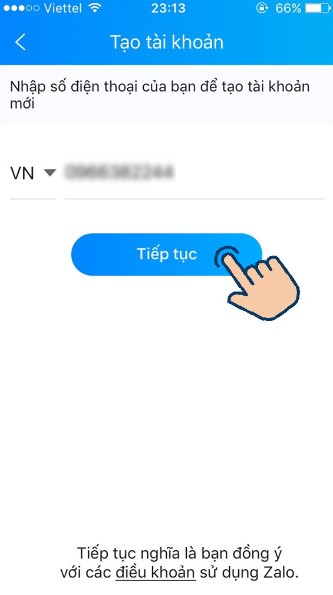
Bước 5: Zalo sẽ gửi mã xác minh đến số điện thoại của bạn. Nhập mã này vào ô “Mã xác minh” và chọn “Tiếp tục”.
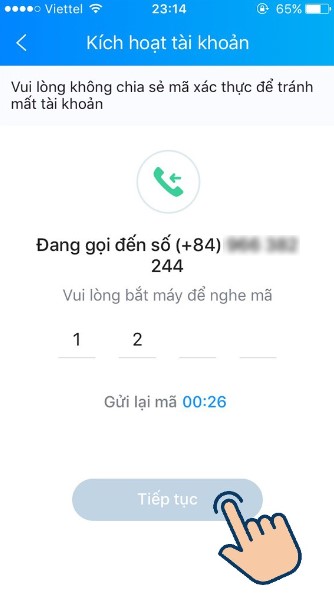
Lưu ý:
- Mã xác minh Zalo sẽ được gửi đến trong vòng 30 giây và có thời hạn sử dụng trong vòng 4 phút tính từ lúc gửi.
- Nếu bạn không nhập mã xác minh hoặc chưa nhận được trong thời gian quy định, hãy bấm “Gửi lại” để yêu cầu cấp mã mới từ Zalo.
Sau khi hoàn thành tất cả các bước trên, bạn đã tạo thành công tài khoản Zalo trên điện thoại của mình.
Nếu muốn đổi SĐT, bạn có thể đọc bài viết này: Cách đổi số điện thoại Zalo cực nhanh.
Hướng dẫn cách đăng ký tài khoản Zalo trên máy tính
Bước 1: Truy cập trang web Zalo trên máy tính của bạn tại địa chỉ https://zalo.me/pc, bấm vào “Tải ngay”.
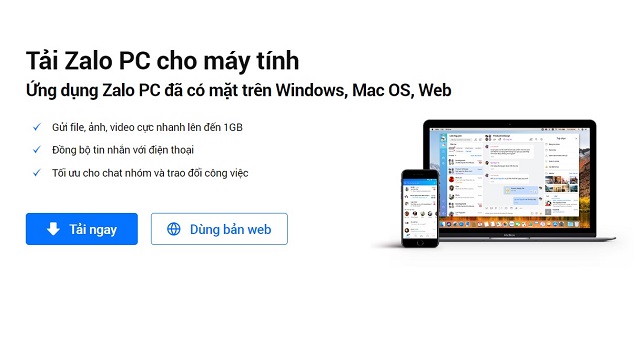
Bước 2: Cài đặt phần mềm Zalo trên máy tính.
Bước 3: Sau khi cài đặt xong, mở phần mềm Zalo, chọn “Tùy chọn khác”, mục “Tạo tài khoản mới“.
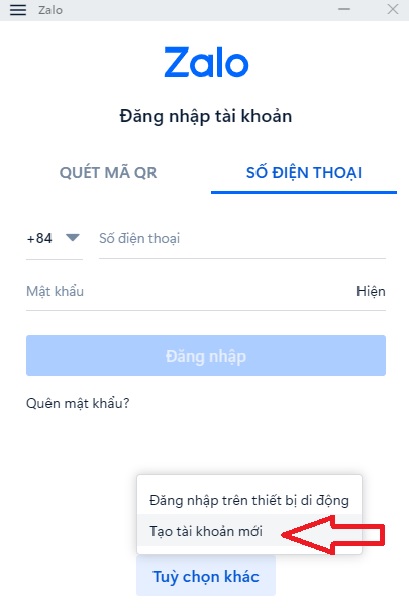
Bước 4: Nhập số điện thoại của bạn vào ô “Số điện thoại” và bấm “Đăng ký“. Zalo sẽ bắt bạn nhập mã Captcha. Điền xong thì bấm “Tiếp tục“.

Bước 5: Bấm “Tạo tài khoản mới” để tiếp tục.
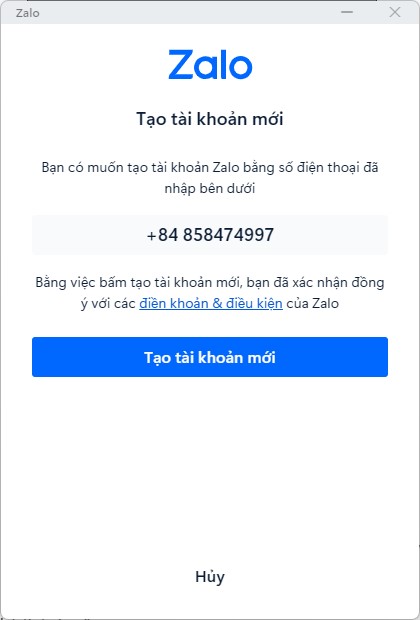
Bước 5: Nhập mã xác minh được gửi đến số điện thoại của bạn vào ô “Nhập mã xác thực” và bấm “Tiếp tục“.
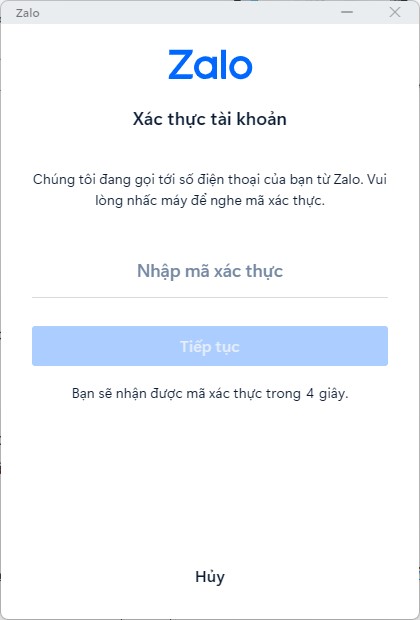
Sau khi hoàn tất, bạn có thể đăng nhập vào tài khoản Zalo của mình trên máy tính và sử dụng đầy đủ các tính năng của ứng dụng như trên điện thoại.
Nếu bạn đang kinh doanh, hoặc là người ảnh hưởng trên mạng xã hội… muốn mọi người biết đến bạn nhiều hơn, đừng quên lấy link Zalo cá nhân chia sẻ cho bạn bè, hội nhóm hoặc chia sẻ trên Facebook, Twitter….
Lưu ý:
- Mỗi số điện thoại chỉ được phép đăng ký duy nhất một tài khoản Zalo, vì vậy bạn nên kiểm tra trước xem số điện thoại của bạn có được sử dụng để đăng ký Zalo trước đó chưa để tránh tình trạng đăng ký trùng lặp.
- Nếu bạn muốn đăng ký lại tài khoản Zalo đã bị xóa, hãy đợi ít nhất 48 giờ kể từ thời điểm xóa thành công. Sau khi đã đợi đủ thời gian, bạn có thể đăng ký lại Zalo bằng số điện thoại trước đó của mình.
Hướng dẫn đăng ký tài khoản Zalo trên web
Theo cập nhật mới nhất tháng 12/2023 thì Zalo đã ngừng cung cấp phương thức đăng ký Zalo trên trang web.
Hiện tại, bạn chỉ có thể đăng ký Zalo khi bằng cách tải xuống ứng dụng trên điện thoại hoặc phần mềm Zalo trên máy tính.
Cách đăng ký Zalo bằng số điện thoại ảo
Số điện thoại ảo là một số điện thoại không có thật, được tạo ra bởi các ứng dụng/trang web chuyên cung cấp số điện thoại ảo.
Để đăng ký Zalo bằng số điện thoại ảo, bạn làm theo các bước sau:
- Truy cập vào trang web/ứng dụng cung cấp số điện thoại ảo.
- Tạo tài khoản và chọn số điện thoại ảo mà bạn muốn sử dụng.
- Nhập số điện thoại ảo mà bạn đã chọn vào ô “Số điện thoại” khi đăng ký Zalo.
- Nhập mã xác nhận được gửi đến số điện thoại ảo của bạn.
Cách đăng ký Zalo cho người nước ngoài
Để đăng ký Zalo cho người nước ngoài, bạn cần thực hiện các bước sau:
- Mở ứng dụng Zalo sau khi tải về.
- Chọn “Đăng ký”.
- Nhập số điện thoại của người nước ngoài.
- Nhập mã xác nhận được gửi đến số điện thoại của người nước ngoài.
- Nhập tên, ngày sinh và quốc gia người nước ngoài đang sinh sống.
- Nhấn “Xác nhận”.
Câu hỏi thường gặp khi tạo Zalo

1. Tôi có thể đăng ký Zalo bằng cách nào?
Bạn có thể đăng ký tài khoản Zalo bằng cách tải ứng dụng Zalo về điện thoại hoặc truy cập trang web https://zalo.me/pc để tải về cho máy tính.
2. Tôi cần phải cung cấp những thông tin gì khi lập tài khoản Zalo?
Bạn cần cung cấp số điện thoại di động của mình để đăng ký tài khoản Zalo.
3. Tôi có thể đăng ký tài khoản Zalo trên trang web không?
Hiện tại, Zalo đã ngừng cung cấp phương thức đăng ký tài khoản trên trang web, bạn chỉ có thể đăng ký nick Zalo thông qua ứng dụng Zalo trên điện thoại hoặc tải phần mềm Zalo về máy tính rồi đăng ký.
4. Tôi đã nhập thông tin đăng ký Zalo nhưng không nhận được mã xác nhận. Làm thế nào để giải quyết vấn đề này?
Bạn nên kiểm tra xem số điện thoại bạn đã nhập có chính xác không. Nếu vẫn không nhận được mã xác nhận, bạn có thể thử đăng ký lại sau một thời gian hoặc liên hệ với bộ phận hỗ trợ của Zalo để được giải đáp thắc mắc.
5. Tôi có thể đăng ký tài khoản Zalo miễn phí không?
Việc đăng ký tài khoản Zalo là hoàn toàn miễn phí. Tuy nhiên, để sử dụng một số tính năng cao cấp của Zalo, bạn có thể cần phải trả phí sử dụng.
6. Đăng ký zalo không cần số điện thoại có được không?
Hiện tại, để đăng ký tài khoản Zalo bạn cần phải cung cấp số điện thoại di động của mình. Zalo không cho phép đăng ký qua mail hay thông qua tài khoản Facebook, Google.
Lời kết
Trên đây là những thông tin quan trọng về 2 cách đăng ký Zalo mà Net Center muốn chia sẻ đến các bạn. Việc đăng ký tài khoản Zalo đơn giản và nhanh chóng, đồng thời cung cấp cho bạn nhiều tính năng hữu ích để kết nối với người thân, bạn bè cũng như tham gia vào các cộng đồng sôi động trên Zalo.
Chúc các bạn thành công trong việc đăng ký tài khoản Zalo và trải nghiệm những giá trị đích thực từ ứng dụng này.